win8历史记录怎么删除,win8删除历史记录的方法
发布时间:2016-04-14 10:01:29 浏览数:
win8历史记录包括哪些呢?比如缓存文件、垃圾文件、临时Internet文件、下载历史记录、cookie和网站数据等等。这些历史记录累计得越多的话,就越会影响电脑的运行速度,那么win8历史记录怎么删除?大家可以参考以下的教程。
win8删除历史记录的方法:
1、打开我的电脑(win8是计算机),在里面直接找到控制面板的选项。
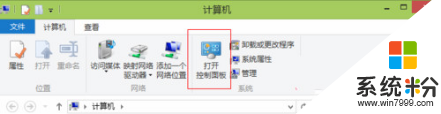
2、来到控制面板主页面上之后,这里面会有很多的选项卡。
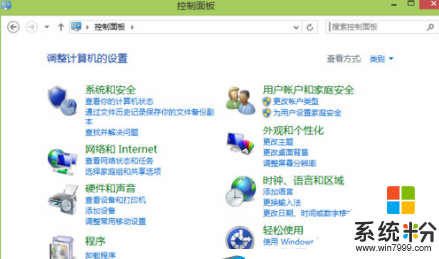
3、为了方便查看,可以将这些图标切换成小图标,着样可以方便查看。
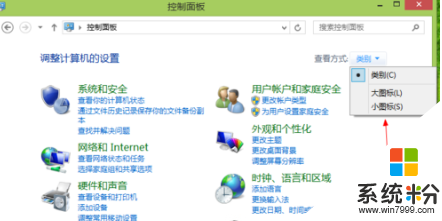
4、在所有的图标里面,找到internet选项。
5、直接点击里头的删除就行了。
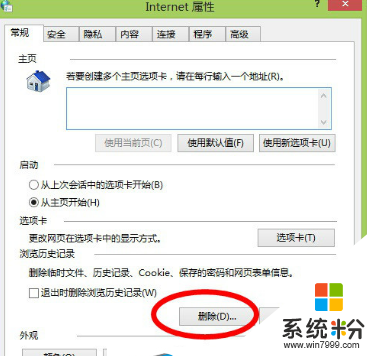
6、删除里头有这些具体的细分,删除哪些就看你们自己了。
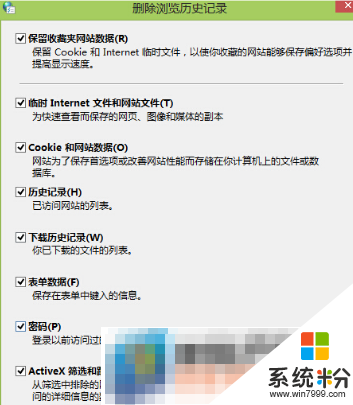
7、全部选定玩删除就可以了。
利用上面小编说的这个教程,就可以完全清空浏览的缓存文件、垃圾文件,清空完这些不必要的垃圾,可以极大的提高电脑系统速度,重启下电脑看看效果,小编亲测还是有效果的,被这类问题困扰的你们可以回家尝试下哦,当然大家也可以来我们的系统粉了解一下更多最新的教程,及时更新你的电脑知识库。